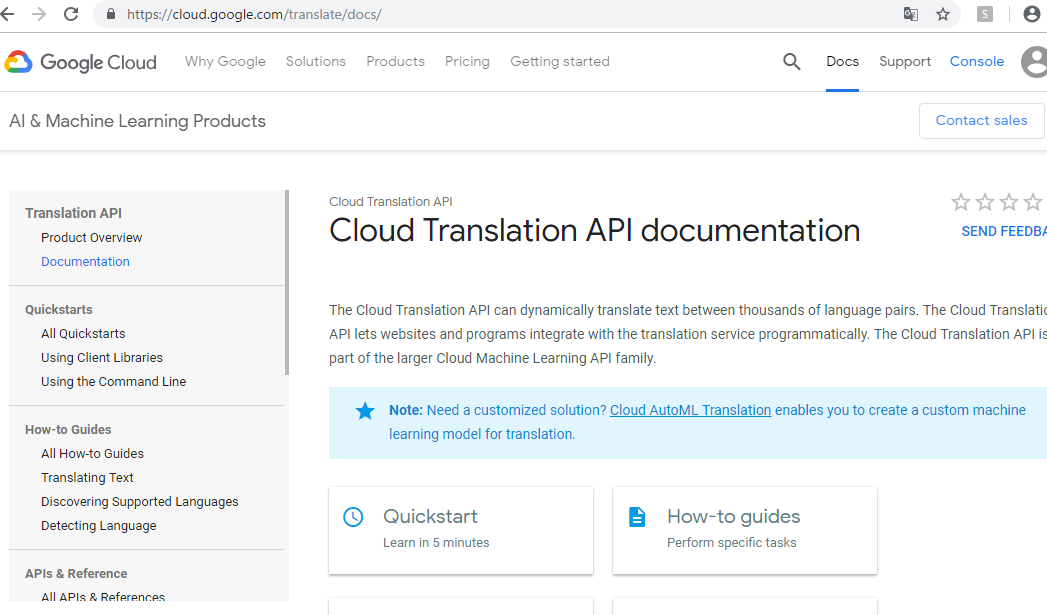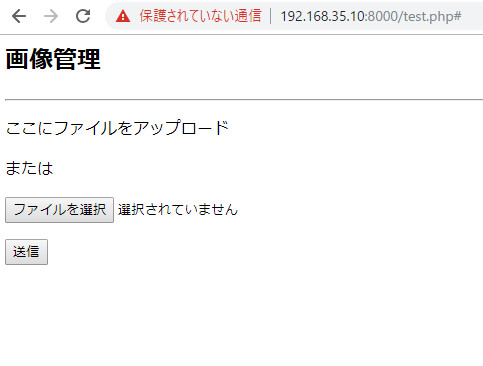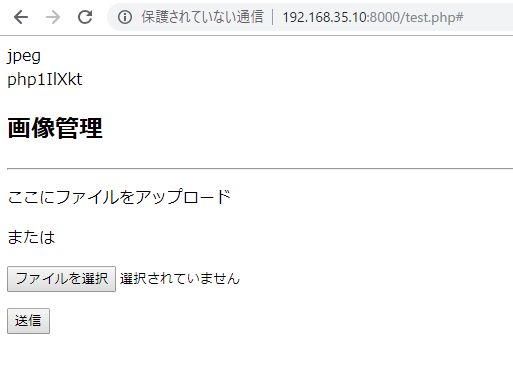How to use PHP Google translation?
mkdir a directory and clone the repo
[vagrant@localhost translation]$ git clone https://github.com/GoogleCloudPlatform/php-docs-samples Initialized empty Git repository in /home/vagrant/app/translation/php-docs-samples/.git/ remote: Enumerating objects: 79, done. remote: Counting objects: 100% (79/79), done. remote: Compressing objects: 100% (65/65), done. remote: Total 10046 (delta 27), reused 35 (delta 9), pack-reused 9967 Receiving objects: 100% (10046/10046), 10.07 MiB | 530 KiB/s, done. Resolving deltas: 100% (6246/6246), done.
[vagrant@localhost php-docs-samples]$ ls
CONTRIBUTING.md bigtable error_reporting logging trace
LICENSE cloud_sql favicon.ico monitoring translate
README.md compute firestore pubsub video
appengine datastore iap spanner vision
asset debugger iot speech
auth dialogflow jobs storage
bigquery dlp kms testing
bigquerydatatransfer endpoints language texttospeech
translate.php
/**
* Copyright 2016 Google Inc.
*
* Licensed under the Apache License, Version 2.0 (the "License");
* you may not use this file except in compliance with the License.
* You may obtain a copy of the License at
*
* http://www.apache.org/licenses/LICENSE-2.0
*
* Unless required by applicable law or agreed to in writing, software
* distributed under the License is distributed on an "AS IS" BASIS,
* WITHOUT WARRANTIES OR CONDITIONS OF ANY KIND, either express or implied.
* See the License for the specific language governing permissions and
* limitations under the License.
*/
require __DIR__ . '/vendor/autoload.php';
use Symfony\Component\Console\Application;
use Symfony\Component\Console\Command\Command;
use Symfony\Component\Console\Input\InputArgument;
use Symfony\Component\Console\Input\InputOption;
$application = new Application('Google Cloud Translate API');
// Add Detect Language command
$application->add(new Command('detect-language'))
->setDescription('Detect which language text was written in using Google Cloud Translate API')
->addArgument('text', InputArgument::REQUIRED, 'The text to examine.')
->setHelp(<<<EOF
The <info>%command.name%</info> command detects which language text was written in using the Google Cloud Translate API.
<info>php %command.full_name% "Your text here"</info>
EOF
)
->setCode(function ($input, $output) {
$text = $input->getArgument('text');
require __DIR__ . '/src/detect_language.php';
});
// Add List Codes command
$application->add(new Command('list-codes'))
->setDescription('List all the language codes in the Google Cloud Translate API')
->setHelp(<<<EOF
The <info>%command.name%</info> command lists all the language codes in the Google Cloud Translate API.
<info>php %command.full_name%</info>
EOF
)
->setCode(function ($input, $output) {
require __DIR__ . '/src/list_codes.php';
});
// Add List Languages command
$application->add(new Command('list-langs'))
->setDescription('List language codes and names in the Google Cloud Translate API')
->addOption('target-language', 't', InputOption::VALUE_REQUIRED,
'The ISO 639-1 code of language to use when printing names, eg. \'en\'.')
->setHelp(<<<EOF
The <info>%command.name%</info> lists language codes and names in the Google Cloud Translate API.
<info>php %command.full_name% -t en</info>
EOF
)
->setCode(function ($input, $output) {
$targetLanguage = $input->getOption('target-language');
require __DIR__ . '/src/list_languages.php';
});
// Add Translate command
$application->add(new Command('translate'))
->setDescription('Translate text using Google Cloud Translate API')
->addArgument('text', InputArgument::REQUIRED, 'The text to translate.')
->addOption('model', null, InputOption::VALUE_REQUIRED, 'The model to use, "base" for standard and "nmt" for premium.')
->addOption('target-language', 't', InputOption::VALUE_REQUIRED,
'The ISO 639-1 code of language to use when printing names, eg. \'en\'.')
->setHelp(<<<EOF
The <info>%command.name%</info> command transcribes audio using the Google Cloud Translate API.
<info>php %command.full_name% -t ja "Hello World."</info>
EOF
)
->setCode(function ($input, $output) {
$text = $input->getArgument('text');
$targetLanguage = $input->getOption('target-language');
$model = $input->getOption('model');
if ($model) {
require __DIR__ . '/src/translate_with_model.php';
} else {
require __DIR__ . '/src/translate.php';
}
});
// for testing
if (getenv('PHPUNIT_TESTS') === '1') {
return $application;
}
$application->run();